Cambium ONE Network im Test: Flexible IT-Infrastruktur mit zentralem Verwaltungswerkzeug
Die Konfiguration des cnMatrix EX2010-P
Bei der Konfiguration für die Switches haben die zuständigen Mitarbeiter zunächst die Wahl anzugeben, ob Konfigurationsänderungen automatisch auf die Geräte synchronisiert werden sollen. Außerdem können sie unter anderem auch die Konfiguration für die PoE-Ports vornehmen.
“Management” ermöglicht wieder das Anschalten des Zugriffs via Telnet, HTTP und SSH, das Setzen der Zeiteinstellungen und die DNS-, SNMP- und Syslog-Konfiguration. Unter “Network” finden sich unter anderem Einstellungen zum IGMP- und DHCP-Snooping, zu den VLANs, den Routen und zum Spanning-Tree-Protokoll.
Im “Security”-Bereich richten die Administratoren den RADIUS-Server ein und legen Access Control Lists an. Auch bei den Switches schließen wieder die “User-Defined Overrides” die Konfigurationsoptionen ab. Interessant ist in diesem Zusammenhang, dass sich auch die Switch-Konfigurationen bei Bedarf anhand von Policies automatisiert zuweisen lassen.

Die Verwaltung der Access Points
Gehen wir nun noch kurz auf die Konfiguration der Access Points ein. Hier unterscheidet Cambium bei den Default-Konfigurationen zwischen “Enterprise” und “Home”. Die Home-Konfigurationsoptionen beziehen sich auf einen WLAN-Router für den Home- und Small-Business-Bereich, den Cambium ebenfalls anbietet. Sie spielen für diesen Test keine Rolle.
Bei „Enterprise“ geht es wieder mit der Auto-Sync-Konfiguration los, dazu kommen unter anderem Einstellungen zu LLDP-Paketen und den LEDs, die sich bei Bedarf ausschalten lassen. Zusätzlich richten die IT-Verantwortlichen hier auch WLANs ein beziehungsweise verwalten sie.
Zu den WLAN-Konfigurationsparametern gehören SSID, VLAN, Verschlüsselungstyp, Band, Einstellung zur Client Isolation, Timeouts und Ähnliches. Außerdem umfassen die Einstellungen Angaben zum Authentifizierungs-Server und Zugriffskontrolloptionen mit MAC-Authentifizierung, ACLs sowie Datenbeschränkungen für Clients und WLANs. Darüber hinaus richten die Administratoren an dieser Stelle Gastzugriffe ein und konfigurieren ePSKs. Die letztgenannten stellen einzigartige Private-Pre-Shared-Keys dar, mit denen die Benutzer ihren WLAN-Zugriff individuell absichern können.
“Management” umfasst die Zugriffsoptionen wie SSH, HTTP und HTTPS, das Administrator-Passwort, die Konfiguration der Kommunikation mit dem RADIUS-Server sowie Einstellungen zu Syslog, SNMP und Zeit. “Radio” ermöglicht es, für die 2,4-, 5- und bei Hardware, die das unterstützt, auch 6-GHz-Bänder Parameter wie die Übertragungsleistung oder auch die Kanalbreite anzugeben. Außerdem lassen sich hier auch Angaben zum Advanced Roaming und zur dynamischen Auto-RF-Power-Option vornehmen.
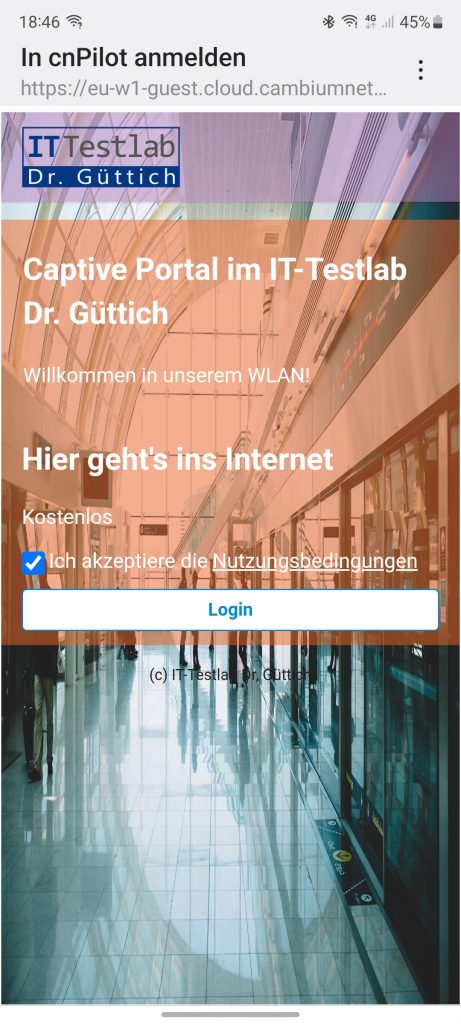
Unter “Network” besteht die Möglichkeit, die IPv4- und die IPv6-Konfiguration vorzunehmen. Zu den in diesem Zusammenhang relevanten Punkten gehören das Default Gateway, die DNS-Konfiguration, das Routing, das Port-Forwarding und Ähnliches. Außerdem lassen sich hier unter anderem Einstellungen zum DHCP-Pool, den Tunneln, PPPoE und dem VLAN-Pool vornehmen.
Der Punkt “Security” stellt Einstellungen zum DoS-Schutz, zur Wireless Flood Detection und zum WIDS (Wireless Intrusion Detection System) zur Verfügung, das nichts mit dem IDS/IPS des NSE 3000 zu tun hat, aber Angriffe auf den Access Point selbst erkennen kann. “Services” bietet schließlich unter anderem Möglichkeiten zur Konfiguration von LDAP, NAT Logging, Bonjour sowie APIs für WiFi und Bluetooth. Auch hier schließen wieder User-Defined Overrides die Konfigurationsoptionen ab.
Das Einrichten von Captive Portals
Nachdem wir die Konfiguration unserer Geräte abgeschlossen hatten und alles zu unserer Zufriedenheit funktionierte, machten wir uns daran, ein Captive Portal einzurichten, das den Zugriff auf unser WLAN absichern sollte. Cambium unterstützt in diesem Zusammenhang Captive Portals für kostenlose WLANs, für WLANs, bei denen der Zugriff mit Vouchern ermöglicht wird und für kostenpflichtige WLANs, beispielsweise durch Bezahlungen via Paypal, IPpay oder QuickPay.
Um ein Captive Portal einzurichten, wechseln die Administratoren nach “Network Services / Guest Access Portal” und gehen dort auf “Add Portal”. Dann können sie dem Portal einen Namen geben, eine Beschreibung einfügen und das Client-Login-Event-Logging aktivieren.
Ansonsten gibt es noch die Möglichkeit, diverse Parameter wie die Sitzungsdauer, die Down- und Uplink-Raten und die Quota festzulegen. Darüber hinaus unterstützt das System den Login über Konten Sozialer Netze (Google, Twitter, Facebook und Office 365), die Authentifizierung via SMS und das Anlegen von White Lists.

Bei der Konfiguration des Begrüßungsbildschirms haben die Anwender unter anderem die Möglichkeit, ein Logo und einen Bildschirmhintergrund hochzuladen, die angezeigten Texte und die Schriftart anzupassen und eigene Felder zu definieren. Das funktioniert alles sehr gut, allerdings fragten wir uns im Test, wieso der Hersteller den Editor mit einer verhältnismäßig kleinen Schrift gestaltet hat, die zudem Grau auf Weiß dargestellt wird, was die Arbeit unnötig erschwert.
Sobald das Captive Portal fertig konfiguriert wurde, kann es in der WLAN-Konfiguration unter “Guest Access” zugewiesen werden. Danach geht es in Betrieb. Im Test ergaben sich dabei keine Schwierigkeiten.
Das Monitoring und die Problemlösung mit cnMaestro
Ebenfalls von Interesse: Die von cnMaestro bereitgestellten Überwachungs- und Problemlösungsfunktionen. Wechselt beispielsweise ein Administrator unter “Monitor and Manage” auf den Eintrag eines Clients, so erhält er ein Dashboard, das Aufschluss über die Datenübertragungen, die Top-Anwendungen, die Top-Kategorien (wie Datenübertragungen, Messaging und so weiter), die Datenrate, die Signal to Noise Ratio und Ähnliches gibt.
Neben dem Dashboard stellt das System auch noch Reiter zu den verwendeten Applikationen und der Leistung (mit Signalstärke, Signal to Noise Ratio, Datenrate, Nutzung und Anwendungsnutzung) zur Verfügung. Bei beiden Übersichten können die IT-Verantwortlichen mit der Maus über die Graphen fahren und erhalten dann Detailinformationen darüber, welche Datenmengen zu diesem Zeitpunkt von welcher Anwendung übertragen wurden, beziehungsweise welche Datenraten über das Gerät liefen und wie es mit den Signalstärken aussah.
Der letzte Reiter, der in diesem Zusammenhang von Interesse ist, listet die gefundenen Vulnerabilities auf. Auf die dazu gehörende Funktionalität sind wir bereits im Zusammenhang mit unserem Ubuntu-Client-System eingegangen.
Die Überwachungsdaten können im Betrieb eine wichtige Hilfe beim Troubleshooting sein. So lassen sich über das Switch-Dashboard beispielsweise einzelne Switch-Ports analysieren, die daran angeschlossenen PoE-Geräte neu starten und Kabeldiagnosen durchführen, die in Metern angeben, in welcher Entfernung der Fehler liegt.
Bei der Fehlerdiagnose für Wireless Clients hilft eine Roaming-History. Diese macht beispielsweise deutlich, wenn es nach dem Wechsel zu einem anderen Access Point zu einem Leistungsabfall kommt. Abgesehen davon besteht auch die Option, in WLANs oder VLANs einen Packet-Capture-Vorgang zu starten, um Probleme ausfindig zu machen. Ein WiFi-Analyzer in den Access Points schafft zudem Klarheit über die Interferenz, den Noise und die Zahl der Access Points, die in bestimmten Kanälen aktiv sind.
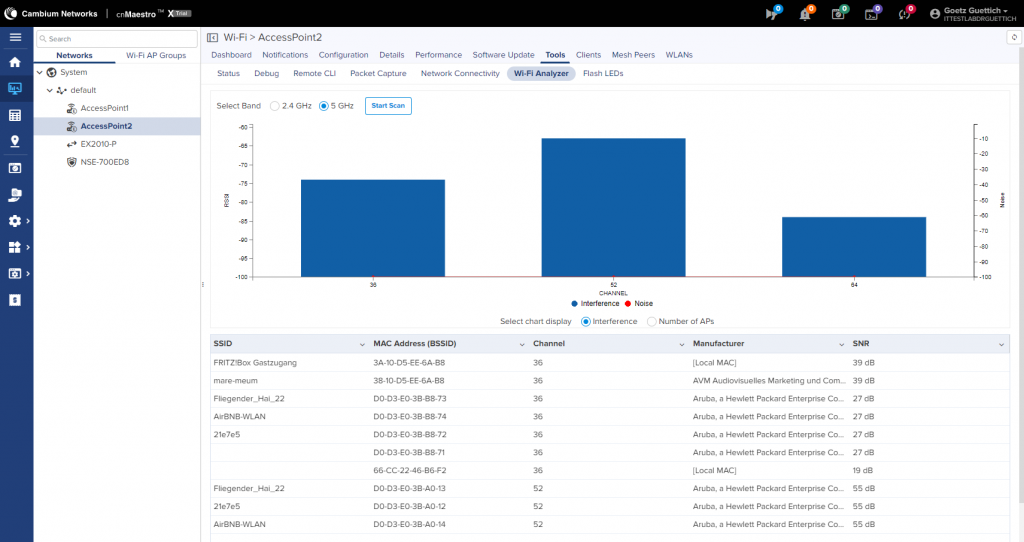
Zusammenfassung und Fazit
cnMaestro stellt ein extrem leistungsfähiges Management-Tool dar, das alle Produkte von Cambium verwalten kann. Es ermöglicht nicht nur die Inbetriebnahme und Konfiguration der Komponenten, sondern auch deren Überwachung und das Troubleshooting. Wegen des großen Funktionsumfangs konnten wir im Test nicht auf alle Funktionen der Lösung eingehen. Sie verfügt beispielsweise auch noch über ein RESTful-API und so genannte Webhooks. Damit lassen sich beispielsweise Alarme über Slack ausgeben. Unter dem Strich können wir sagen, dass cnMaestro für Administratoren bei der täglichen Arbeit eine große Hilfe sein kann.
Dieser Text ist auch als PDF verfügbar:
Anmerkung:
Wir haben diesen Test im Auftrag des Herstellers durchgeführt. Der Bericht wurde davon nicht beeinflusst und bleibt neutral und unabhängig, ohne Vorgaben Dritter. Diese Offenlegung dient der Transparenz.


